
En algún momento que otro, todos terminamos ofreciendo recomendaciones a amigos. Y no sé vosotros, pero normalmente yo les creo una lista.
A veces, es para un amigo de fuera que visita la ciudad y quiere saber dónde creo que deberían ir a cenar. En otras ocasiones son un poco más elaboradas. Por ejemplo, recomendaciones para una ciudad entera o incluso un país que alguien planea visitar para unas vacaciones que yo (o vosotros) resultáis ser unos expertos (al menos en vuestra opinión). Incluso podemos crear listas por temas especializados, como el tipo de comida. O por lugares, distinguiendo por barrios.
Por ejemplo, una lista puede ser sobre los que, en tu opinión, son los mejores restaurantes italianos del centro de Sevilla. Cualquier tipo de propiedad nos podrá servir para diferenciar los lugares por esas características. Y no sólo con restaurantes, sitios de copas o cervecerías. También lo podemos hacer con monumentos, museos o cualquier otro lugar, porque la suerte de Maps es que todo tipo de sitios los reconoce y los categoriza.
Ahora, gracias a una función de Google Maps, enviar listas de recomendaciones puede ser tan simple como enviar un enlace a otra persona. Con las listas, puedo crear una lista de todos los restaurantes que te gustan de la ciudad y luego Google los trazará en un mapa para ti. Eso significa que quien quiera que lo envíe puede descubrir dónde están mis selecciones por sí mismas.
También pueden acceder a selecciones individuales para determinar cosas como horas o si un lugar vende comida. Las listas que cree dentro de las características se pueden guardar como públicas o privadas. Entonces, si estás creando una lista puedes hacerla pública para que cualquiera pueda verla. Si tienes una lista que preferirías guardar para ti mismo, entonces puede optar por establecer la lista en como privada.
Las listas finalizadas se pueden compartir con colegas a través de mensajes de texto, correo electrónico, redes sociales y la mayoría de las aplicaciones más populares de mensajería, para que puedan ser compartidas literalmente con casi cualquier persona. Cuando un amigo obtiene tu lista, puede optar por seguirla, lo que significa que estará disponible en Google Maps para que la vean y utilicen siempre.
Crear una lista dentro de Google Maps es un proceso bastante sencillo y solo requiere que tengas (y tus amigos a los que envías la lista) un dispositivo Android o iOS y que tengáis instalada la aplicación Google Maps. He aquí cómo hacerlo realidad paso por paso.
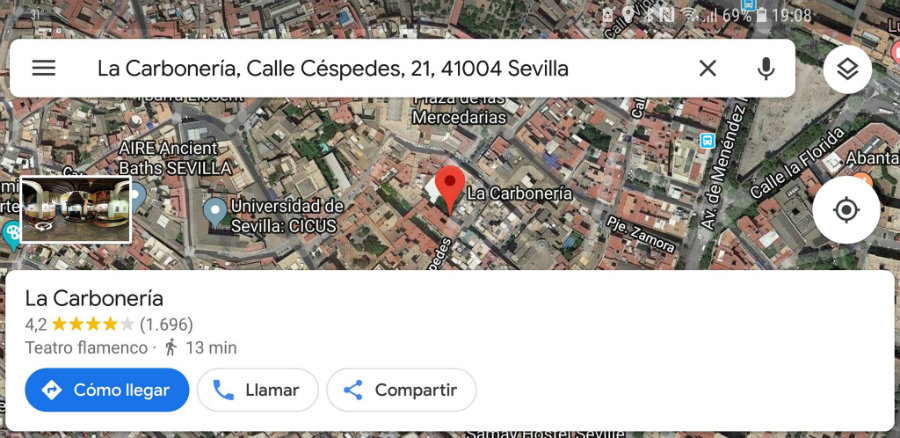
1. Encuentra lo que deseas agregar a una lista de Google Maps
El primer paso para crear una nueva lista de Google Maps es encontrar lo primero que deseas agregar a esa lista. Por lo tanto, para mí eso implicaría, encontrándome en Sevilla, buscar un tablao flamenco donde puedes beber y comer algunas tapas típicas de Andalucía mientras ves bailar y cantar flamenco. Y lo quiero agregar a la lista, lo busco como cuando hago búsquedas de direcciones para ir en coche, por ejemplo. Cuando veas el lugar que deseas en los resultados de búsqueda, tócalo.
2. Ir a la página de ese lugar
Una vez que hayas seleccionado una ubicación, en la parte inferior de la pantalla verás el nombre de la ubicación que estás buscando, así como el tiempo que tardarás en llegar si vas desde tu ubicación actual en ese mismo instante.
Toca la ubicación en la parte inferior de la página para que aparezca en pantalla completa.
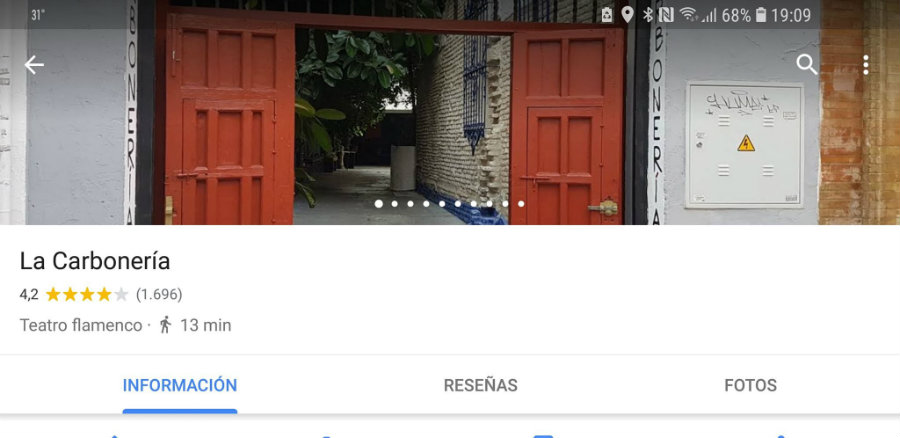
3. Selecciona Guardar
La página de negocios de la empresa debe indicarte su calificación promedio en Google, una breve descripción de lo que allí se hace; si comer, beber coctels o ver retransmisiones deportivas, por ejemplo. Por ejemplo, mi búsqueda de La Carbonería en Sevilla dice que es una «Taberna de tapas, tablao flamenco y rincón literario en antiguo almacén de carbón con patio y suelo empedrado».
Debajo del nombre de la empresa y encima de su descripción, verá tres botones: un botón para llamar al negocio, uno para su sitio web y un botón Guardar. Toca el botón Guardar.
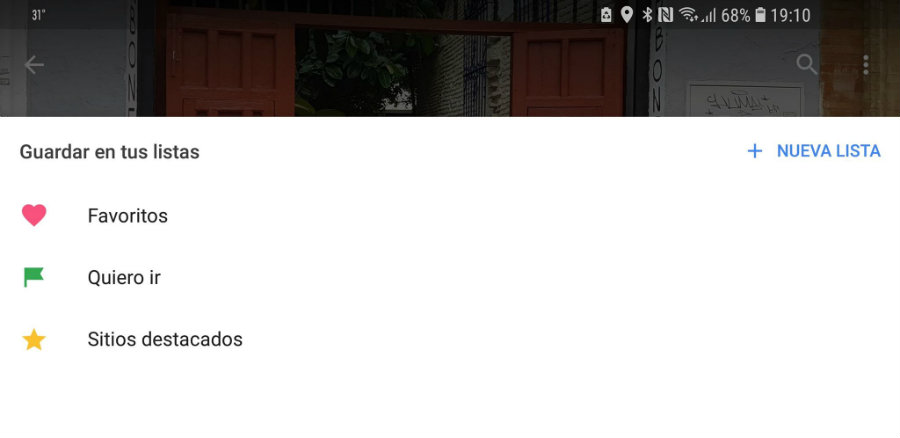
4. Selecciona la lista de Google Maps que deseas
Cuando toques guardar, aparecerá una cantidad de opciones de lista. Puedes guardar la ubicación de tus favoritos, lugares a los que deseas ir, lugar destacado o «Nueva lista».
Puedes elegir cualquiera de estos que deseas, pero para el propósito de esta demostración, seleccionaremos Nueva lista.
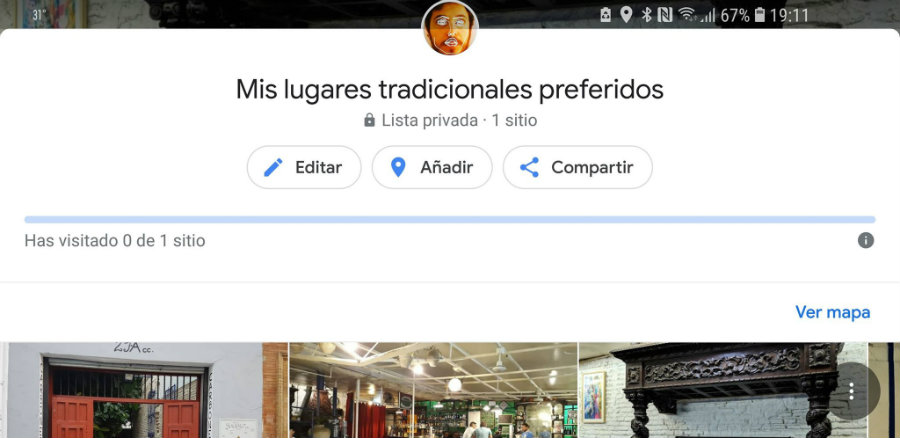
5. Nombra tu lista de Google Maps
Cuando seleccionas Nueva lista, aparecerá un cuadro pidiéndote que nombres tu lista. Dale a tu lista un nombre que la describa suficientemente para que te sea más fácil (y a las personas a quienes la envíes) encontrarla más adelante.
Para mi lista de tablaos flamencos, voy a llamarla «Mis lugares tradicionales preferidos». Ten en cuenta que el nombre de tu lista debe ser inferior a 40 caracteres, así que sé creativo, pero trata de no alargarte demasiado.
Cuando hayas encontrado el nombre perfecto y lo hayas ingresado, haz clic en Crear en la esquina inferior derecha de ese cuadro emergente. Verás un breve mensaje emergente que te informa de que tu ubicación se guardó en la lista.
Si deseas ver todos los lugares que has guardado, puedes tocar el enlace dentro de esa ventana emergente para desplegar toda tu lista tal y como está ahora.
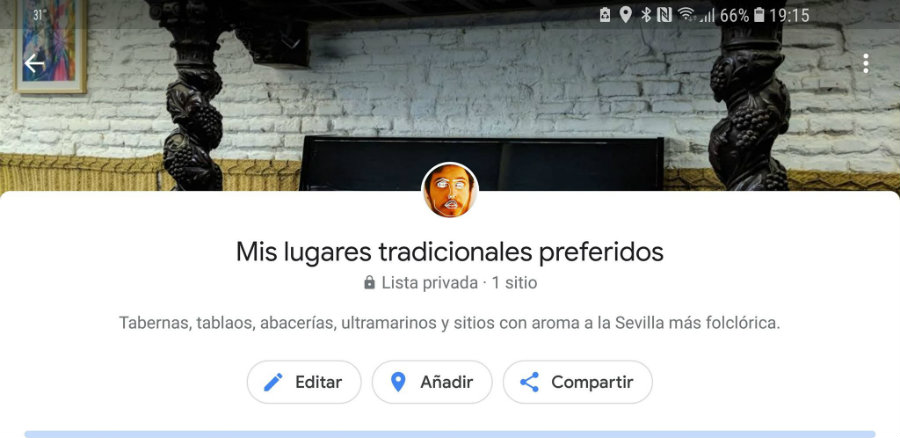
6. Agrega algo más a tu lista de Google Maps
Es básicamente eso. Repite los pasos 1 a 4 para cada elemento que desees agregar a tu lista, y luego, en lugar de agregar una nueva lista como hicimos en el Paso 5, seleccionas la lista que acabamos de crear en el menú cuando aparezca.
Una vez que hayas agregado todo lo que deseas a tu Lista, puedes desplegarlo siempre que lo desees haciendo clic en las tres líneas en el lado izquierdo de ese cuadro de búsqueda que usamos en el paso uno, y luego seleccionando «Tus lugares» desde allí, navega a la pestaña «Guardado», y luego haz clic en tu lista.
Una vez que estés en una lista, puedes compartir haciendo clic en la V hacia los lados en la parte superior de la pantalla. Al tocar ese enlace se generará un enlace que luego podrás copiar y pegar en un mensaje de texto, tweet, correo electrónico o cualquier otra red social que te guste.




